Er is iets misgegaan en nu is je iPhone-scherm ingezoomd. U kunt mogelijk kort uitzoomen wanneer u apps opent of naar het startscherm gaat. Maar behalve dat, zit je vast te kijken naar een klein deel van het ingezoomde scherm.
Dit is een veelvoorkomend probleem voor iPhone-gebruikers. Het komt eigenlijk voort uit een iPhone-functie die bedoeld is om mensen met een visuele beperking te helpen. Als je iPhone vastzit ingezoomd, lees dan hieronder hoe je dit kunt oplossen.
Inhoud
- Verwant:
- Waarom is mijn iPhone-scherm ingezoomd?
- Hoe u de zoom op uw iPhone uitschakelt of bedient
-
Wat als ik niet kan uitzoomen door met drie vingers te tikken?
- Open de instellingen op uw iPhone om zoom uit te schakelen:
- Gebruik iTunes of Finder op een computer om zoom uit te schakelen:
-
Controleer ook uw andere toegankelijkheidsinstellingen
- Gerelateerde berichten:
Verwant:
- iPhone Black Screen Bug na iOS-update, repareren
- iPhone- of iPad-scherm draait niet? Hier is hoe het te repareren
- Waar is de toegankelijkheid in iOS 13 en iPadOS? We hebben het gevonden en meer
- Een iPhone of iPad gebruiken zonder aanraking? Volledige toetsenbordtoegang gebruiken
Waarom is mijn iPhone-scherm ingezoomd?
Apple heeft veel toegankelijkheidsfuncties in zijn software, zodat iedereen Apple-producten kan gebruiken. Met een van deze functies, Zoom, kunt u de inhoud op uw iPhone-scherm vergroten, zodat u deze beter kunt zien. Je hebt deze functie waarschijnlijk per ongeluk ingeschakeld.
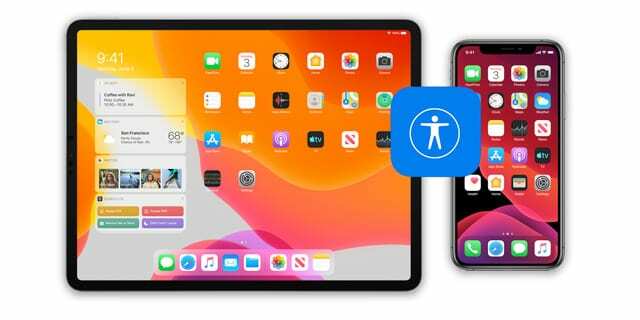
Hoe u de zoom op uw iPhone uitschakelt of bedient
In- of uitzoomen op uw iPhone-scherm dubbeltikken met drie vingers. Als dat niet werkt, probeer dan nog sneller te dubbeltikken en zorg ervoor dat je vingers niet te dicht bij elkaar staan.
Terwijl Zoom is ingeschakeld, kunt u over uw iPhone-scherm bewegen door met drie vingers te slepen. Op deze manier zou je je iPhone moeten kunnen blijven gebruiken zonder uit te zoomen.

Wat als ik niet kan uitzoomen door met drie vingers te tikken?
Soms is uitzoomen op je iPhone-scherm niet zo eenvoudig als het zou moeten zijn. Als dubbeltikken met drie vingers niet uitzoomt, kan dat zijn omdat je iPhone reageert niet. Probeer het apparaat geforceerd opnieuw op te starten om het te repareren.
Als dat niet helpt, kun je Zoom in plaats daarvan uitschakelen via je iPhone-instellingen. Het is mogelijk om dit op het apparaat zelf te doen of met behulp van een computer.
Open de instellingen op uw iPhone om zoom uit te schakelen:
- Je zou door je ingezoomde iPhone moeten kunnen navigeren door met drie vingers te slepen. Als je dat kunt doen, ga dan naar de app Instellingen.
- Op iOS 13 en hoger: Ga naar Instellingen > Toegankelijkheid > Zoom.
- Op iOS 12 of eerder: Ga naar Instellingen > Algemeen > Toegankelijkheid > Zoom.
- Zet de... uit Zoom functie.
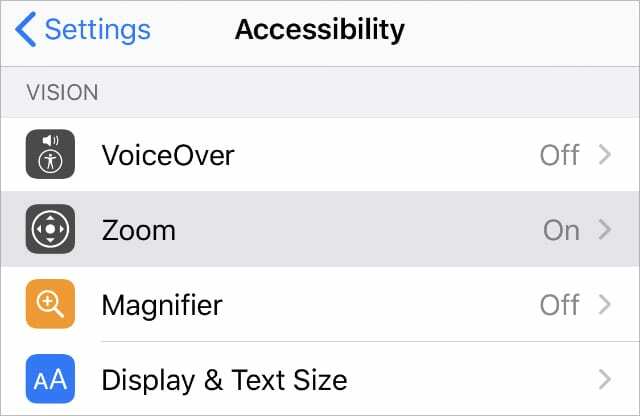
Gebruik iTunes of Finder op een computer om zoom uit te schakelen:
- Verbind uw iPhone met de computer met behulp van een officiële Apple Lightning-kabel. Gebruik bij voorkeur een computer waarmee uw iPhone eerder is gekoppeld, zodat u uw toegangscode niet hoeft in te voeren of op. hoeft te tikken Vertrouwen.
- Op macOS Catalina: Open Vinder en selecteer je iPhone in de zijbalk. Ga dan naar de Algemeen tabblad.
- Op Windows of macOS High Sierra of eerder: Open iTunes en selecteer je iPhone linksboven in het scherm. Ga dan naar Samenvatting.
- Onder de Opties sectie, klik op Toegankelijkheid configureren.
- Deselecteren Zoom in het pop-upvenster dat verschijnt en klik vervolgens op Oke.
- Om uw nieuwe Toegankelijkheidsinstellingen te bevestigen, Synchroniseren met je iPhone.
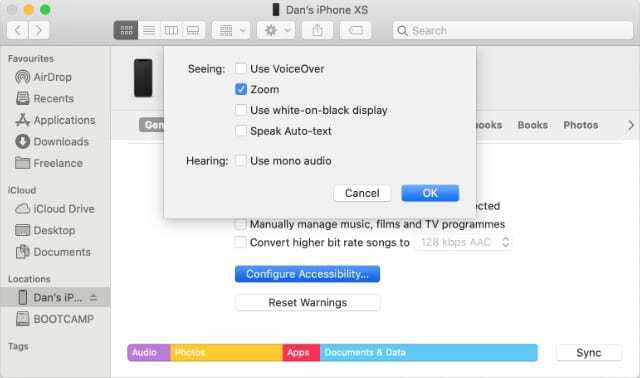
Controleer ook uw andere toegankelijkheidsinstellingen
Als u niet hoeft in te zoomen op uw iPhone-scherm om kleine tekst te lezen, is er geen reden om die toegankelijkheidsfunctie ingeschakeld te houden. Door het uit te zetten, elimineer je het risico dat je in de toekomst per ongeluk inzoomt op je iPhone.
Zoom is niet de enige functie die het waard is om op je iPhone uit te schakelen als je het niet nodig hebt. U moet ook functies zoals VoiceOver of AssistiveTouch uitschakelen. Bekijk alle optionele functies in de Toegankelijkheidsinstellingen op je iPhone.

Dan schrijft zelfstudies en handleidingen voor probleemoplossing om mensen te helpen het meeste uit hun technologie te halen. Voordat hij schrijver werd, behaalde hij een BSc in geluidstechnologie, hield hij toezicht op reparaties bij een Apple Store en gaf hij zelfs Engelse les in China.